1. 版本编辑
1.1 版本
报表服务器版本 | JAR 包版本 | 插件版本 |
|---|---|---|
| 10.0 | 2017-08-15 | V1.1.0 |
| 9.0 | ||
| 8.0 |
注1:本插件暂不支持低版本 IE 浏览器。
注2:不支持移动端。
1.2 应用场景
时间节点图类似于地铁站点式图表,可用于展示时间轴、节点过程等。效果如下图所示:
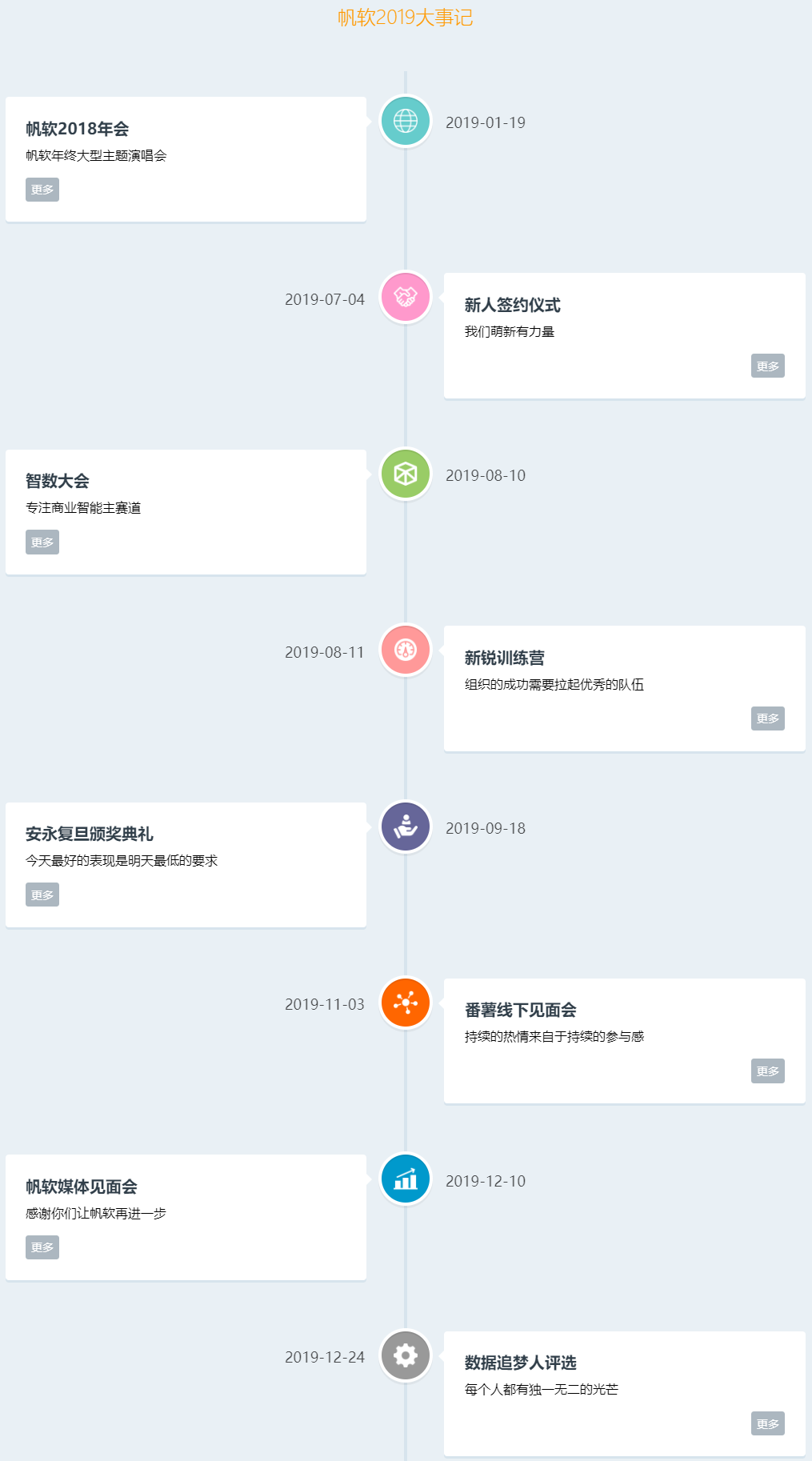
1.3 功能介绍
支持横向、纵向两种展示模式,可以自适应布局。
支持自定义时间节点图标。
支持多种主题颜色风格。
支持定时刷新。
支持超链接。
2. 插件介绍编辑
2.1 插件安装
点击下载插件:时间节点图插件
设计器插件安装方法参照:设计器插件管理
服务器安装插件方法参照:服务器插件管理
2.2 操作方法
1)普通报表
插件安装后,选中单元格,点击插入图表快捷按钮,图表类型界面会新增报表类型时间节点图,直接插入到单元格中即可。
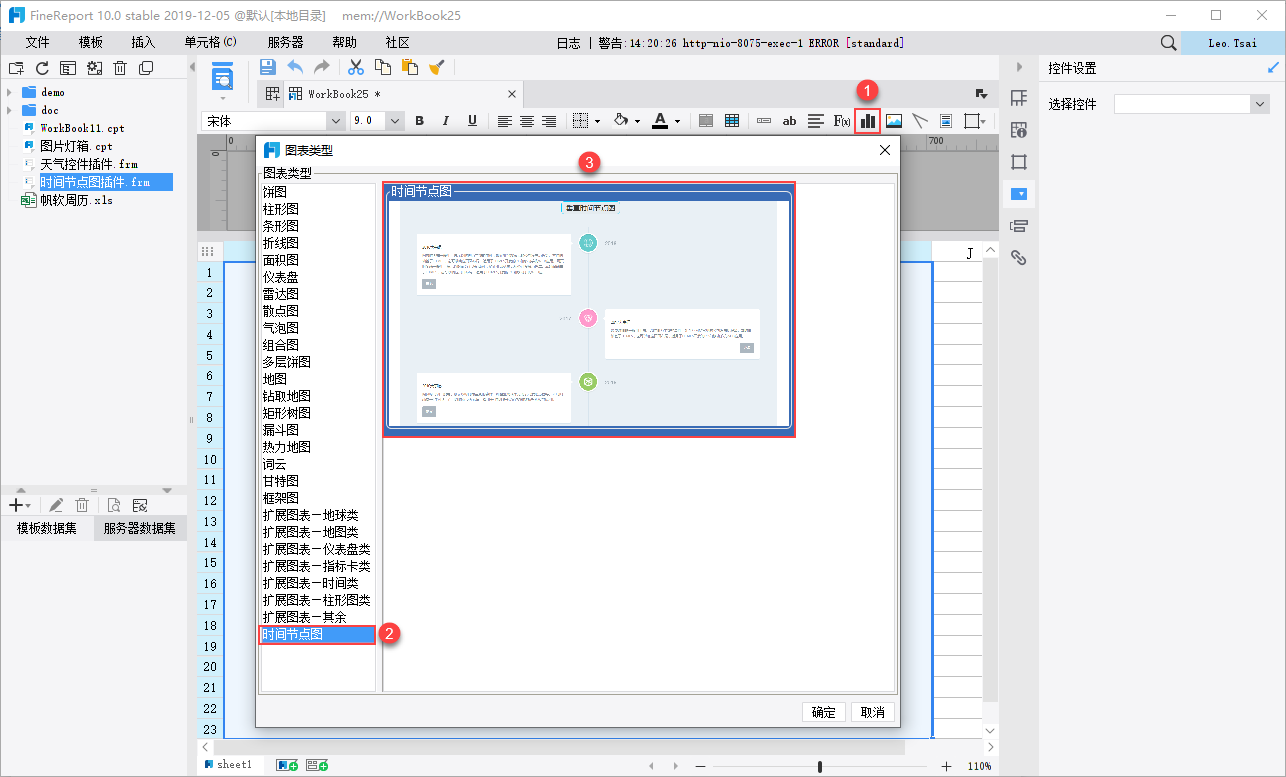
2)决策报表
插件安装后,在图表管理面板将时间节点图拖入到报表设计主体中使用。
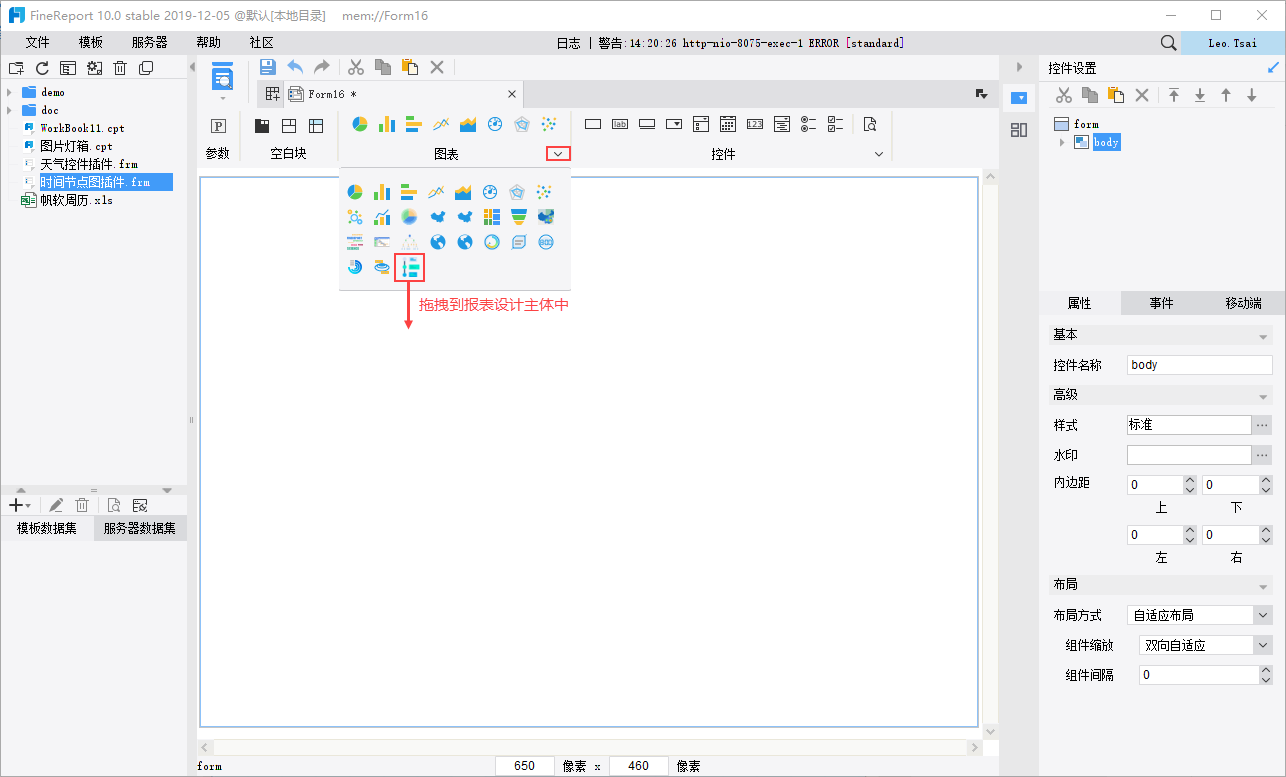
2.3 属性设置
2.3.1 数据
绑定时间节点图的数据信息,数据来源有两种。
1)数据集数据
注:如下图也可以将自定义图标保存在数据库中,通过数据集来修改图标。
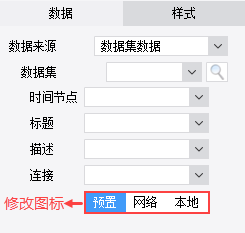
2)单元格数据
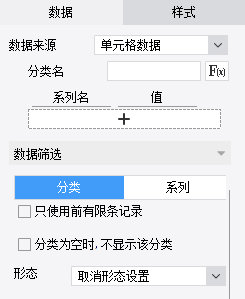
2.3.2 样式
1)标题
此处可设置时间节点图标题的格式、边框、背景。
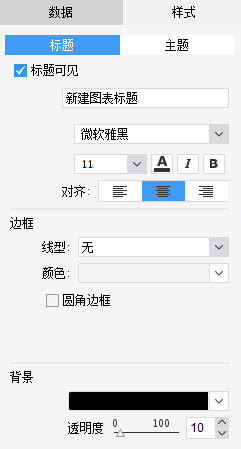
2)主题
展示模式可选择横向和纵向,内置7种颜色主题,支持设置定时刷新。
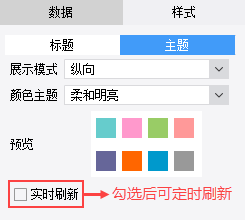
3. 示例编辑
3.1 数据准备
新建如下图所示内置数据集,重命名为帆软2019大事记。
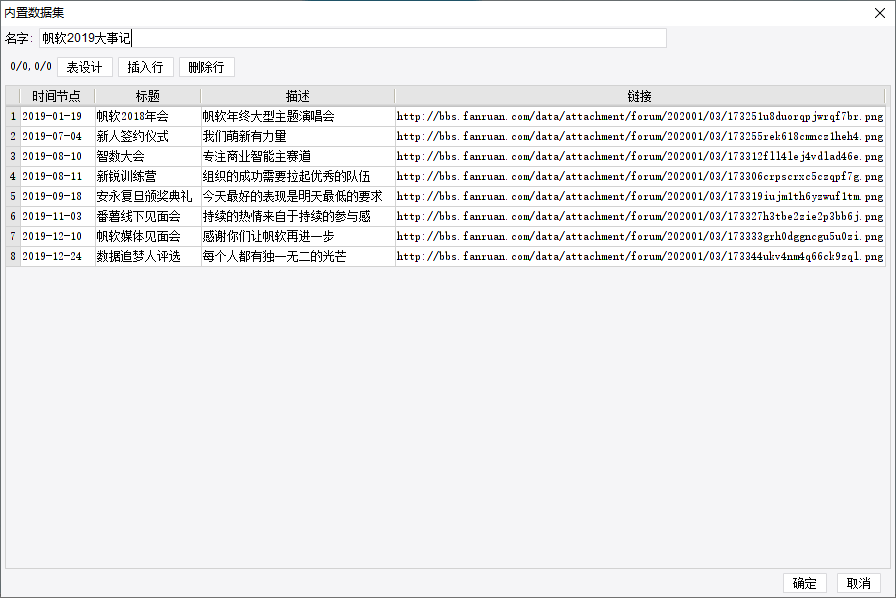
3.2 报表设计
1)将时间节点图拖入到报表设计主体中,点击图表上方的编辑按钮,进入时间节点图属性配置界面。
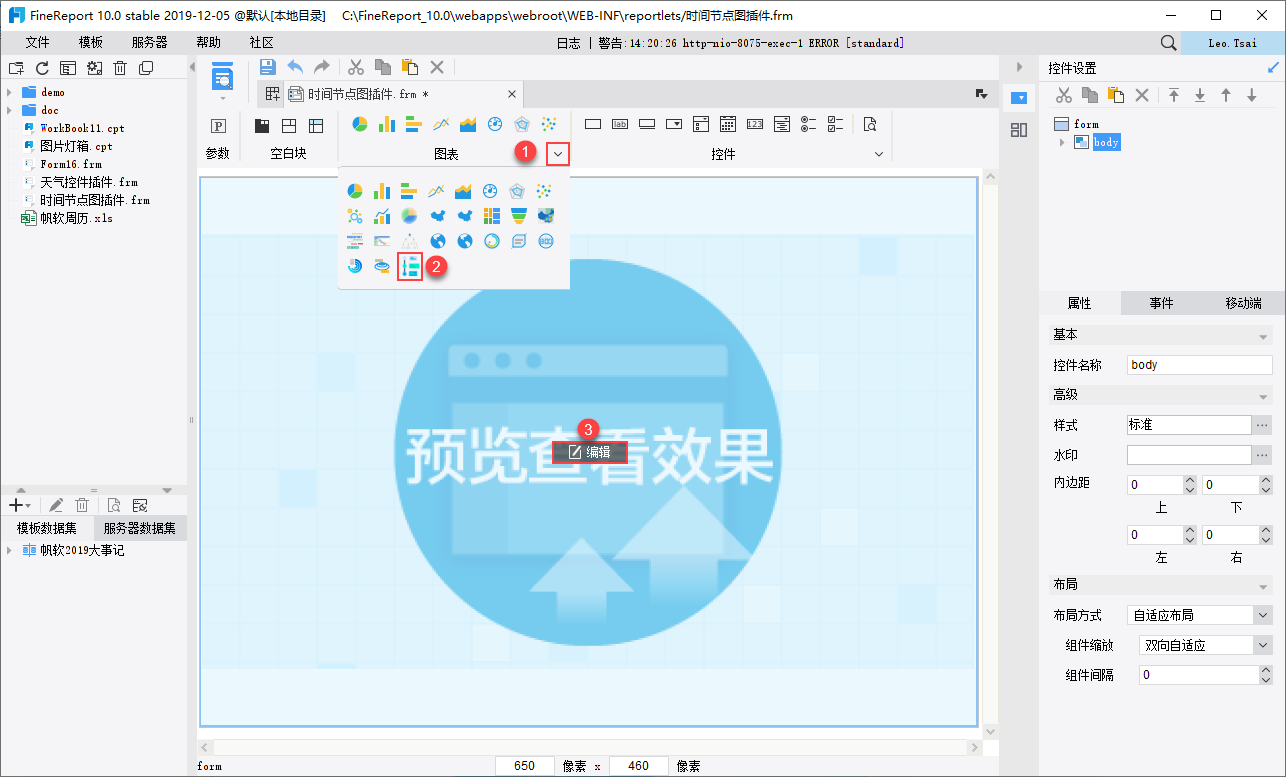
2)如下图绑定好时间节点图的数据信息。
注:图标采用的预置的,用户如果需要自定义可以选择网络和本地的方式修改。
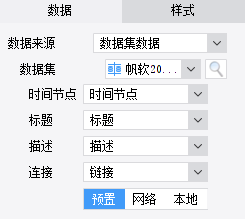
3)如下图设置标题的格式和背景,边框采用默认设置。
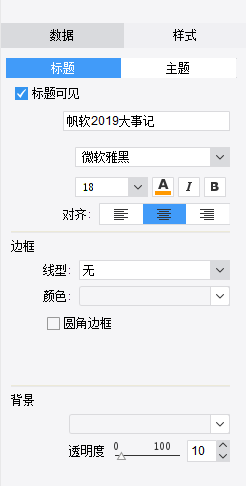
4)展示模式选择纵向,颜色主题选择柔和明亮。
注:如果绑定数据是实时动态更新的,可以勾选实时刷新。
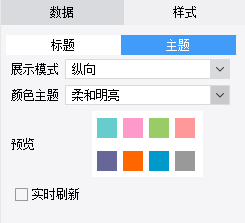
3.3 效果预览
保存报表,点击表单预览,时间节点图纵向展示效果如下图所示:
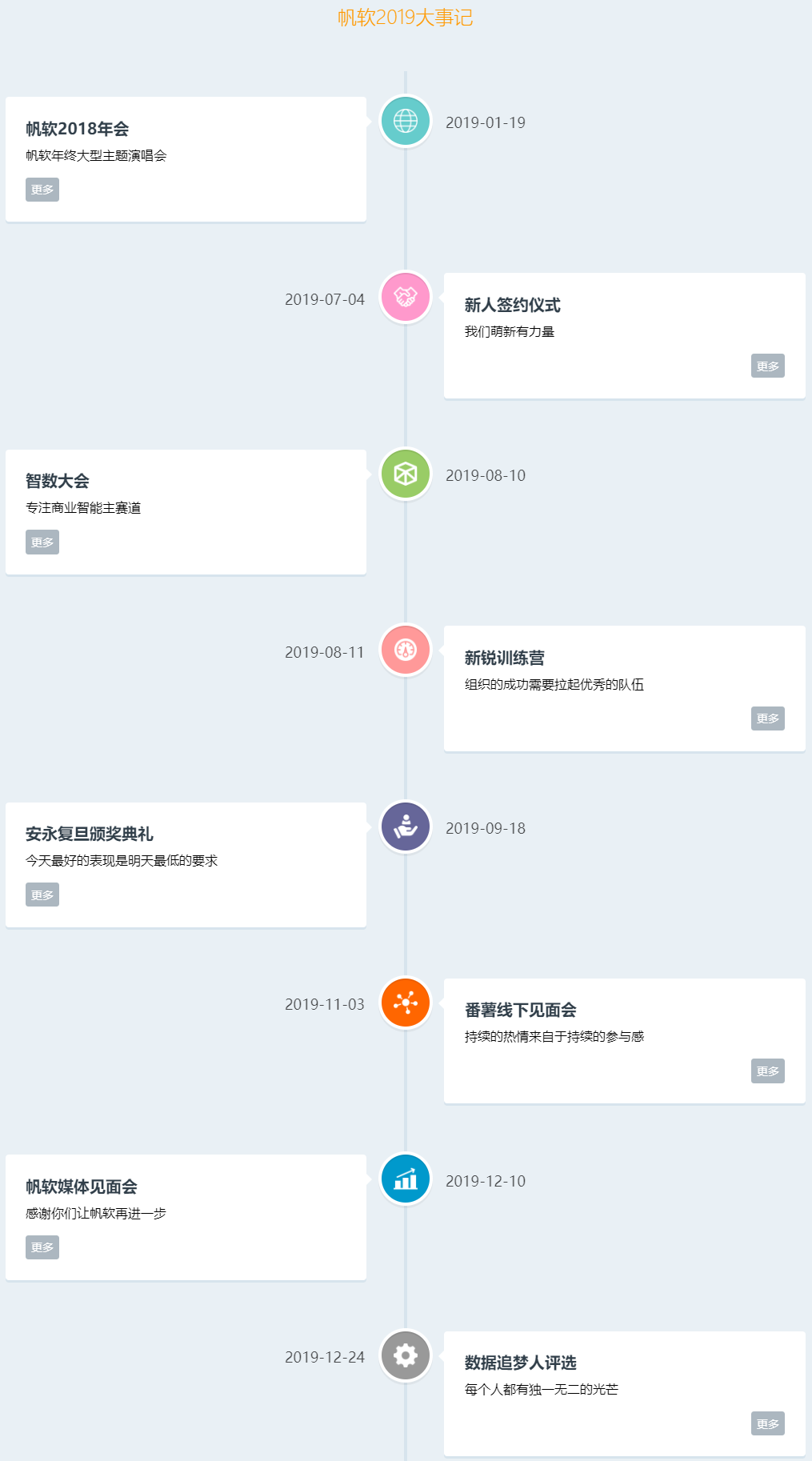
如果展示模式选择横向,效果如下图所示:
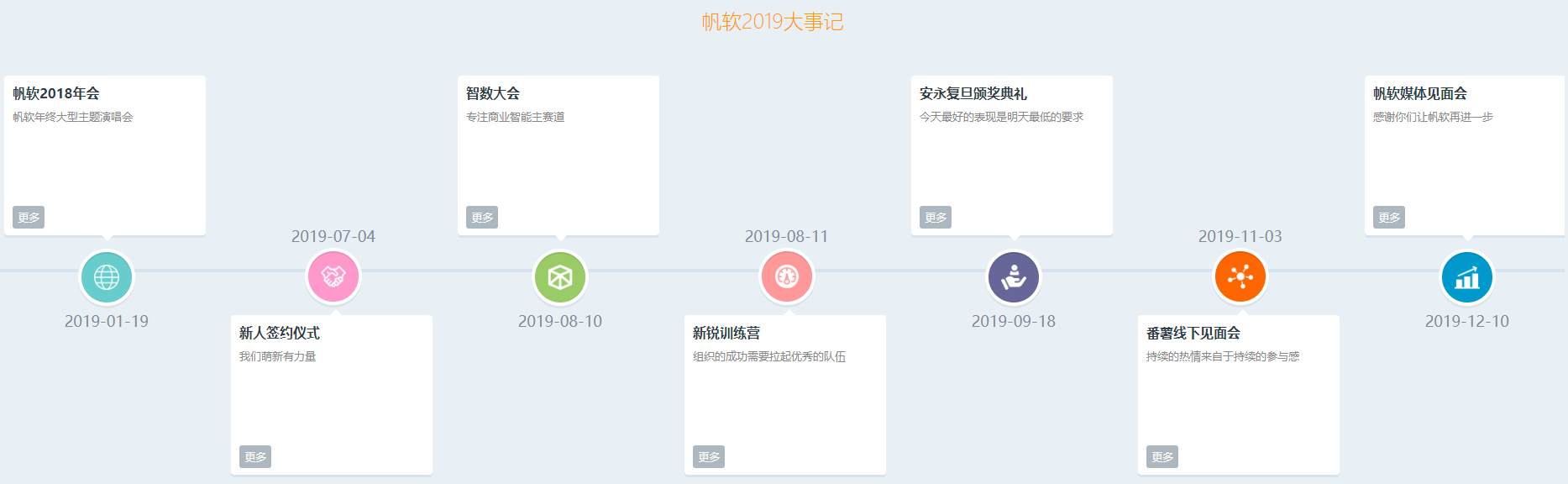
4. 模板下载编辑
已完成模板可参见:%FR_HOME%\webapps\webroot\WEB-INF\reportlets\demo\other\时间节点图插件.frm
点击下载模板:时间节点图插件.frm

